提升Mac使用效率:30个必备快捷键技巧完整解析
- 游戏动态
- 2025-10-19 23:49:24
- 24
哎,说到用Mac,我真是有一肚子话,最开始从Windows转过来的时候,那叫一个手忙脚乱,感觉手指头都有自己的想法,老是想去按那个根本不存在的Ctrl键,效率?别提了,能不生气就算好的,但后来,真的是被逼着,一点点抠出这些快捷键,才发现以前浪费了多少时间在鼠标拖拖拉拉上。
今天聊的这些,不是什么教科书式的列表,就是我自己摸爬滚打,觉得真正能救命的玩意儿,有些你可能知道,但肯定有你想不到的,咱们就随便聊聊,想到哪说到哪。
最基础的,Command + C 和 Command + V,这个地球人都知道吧?但你知道有时候粘贴会带着格式,烦死人吗?这时候试试 Command + Option + Shift + V,对,按起来是有点别扭,但它能让你粘贴纯文本,干干净净,跟当前文档的格式一样,这个我真是爱死了,从网页上扒拉文字的时候尤其管用。
再说说空格键,它可不只是用来打空格的,在Finder里,选中任何一个文件——图片、PDF、视频——甚至一段代码文件,按一下空格,立马预览,不用打开任何软件,嗖一下就看到了,看完再按一下空格就关掉,这功能叫Quick Look,省了我多少打开Photoshop、Preview的功夫啊……简直是神器。
窗口管理也是个头疼事,有时候开了好多窗口,乱糟糟的,想快速回到桌面找东西怎么办?Command + F3(或者 newer Macs 上的 Fn + F11),所有窗口“唰”一下全给你挪到旁边,露出干净的桌面,办完事再按一次,窗口又乖乖回来了。
还有啊,浏览器标签页开多了,想关掉当前这个,总不能每次都小心翼翼去点那个小叉吧?Command + W,直接关闭当前标签页,要是手一抖,把不该关的关掉了,别慌,Command + Shift + T,大概率能给你救回来,重新打开刚关闭的标签,这个组合我在Chrome和Safari里都用,几乎成了肌肉记忆。
说到浏览器,有时候页面字太小,眯着眼看太费劲。Command 加 加号 就能放大页面,Command 加 减号 缩小,想瞬间恢复原样?Command + 0,这个比用触控板 pinch 要精准多了。
Finder 里头藏着的秘密更多,你想快速定位到一个文件夹,不用一层一层点进去,直接 Command + Shift + G,蹦出来个小窗口,你把路径输进去(~/Downloads),回车,直接就跳过去了,对于经常要访问深层目录的程序员或者设计师来说,这能省下不少生命。
强迫症患者可能喜欢整理文件,选中一堆乱七八糟的文件,Control + Command + N,立马创建一个以这些文件命名的新文件夹,它们会自动被放进去,这比右键、新建文件夹、再拖进去快多了。
有时候软件卡住了,转彩球,怎么办?以前我傻乎乎地等,或者直接强制关机,后来才知道 Command + Option + Escape,相当于Windows的Ctrl+Alt+Del,会调出强制退出应用程序的窗口,看哪个不顺眼(无响应),选中它,点“强制退出”,世界清净了,这招救过我无数次,特别是用那些测试版软件的时候。
截图,Mac自带的截图工具强得离谱。Command + Shift + 3 全屏截图,这个都知道。Command + Shift + 4,光标变成十字线,可以自己框选区域,但重点来了,框选的时候,如果按住空格键不放,整个选区会变成一个相机图标,你可以移动这个相机去精准捕获某个特定窗口,点一下,这个窗口的截图就完成了,带一点淡淡的阴影效果,特别优雅。
文本编辑里的门道就更多了,在大多数可以输入文字的地方,比如备忘录、Pages、甚至某些浏览器输入框,Control + A 是跳到行首,Control + E 跳到行尾,这个对打了一长串字发现开头错了的时候特别有用,不用慢慢按左箭头了。Control + K 更狠,能删除从光标处到行尾的所有内容,有点像清空命令行的感觉。
还有个小技巧,可能不算严格意义上的快捷键,但效率极高:调用Spotlight。Command + 空格,呼出那个搜索框,你不仅可以搜文件,还能直接算数(比如输入 2024*56,结果直接出来)、查单词、查天气、甚至启动应用程序(打 app 的前两个字母,回车就打开了),我现在开机后几乎不点程序坞,全靠它。
睡眠、关机这些,Control + Command + Q 是快速锁屏,立马进入登录界面,保护隐私。Control + Shift + 电源键(或 Touch ID 按钮)则是让所有屏幕休眠,立刻黑屏,适合突然要离开座位的时候。
最后说几个可能比较冷门,但关键时刻能惊艳到你的,在 Safari 里,按住 Command 键再点击链接,会在后台新标签页打开,但不会离开当前页面,适合一边看文章一边收集资料,在系统设置里,你可以给任何应用程序自定义快捷键,比如我给我常用的截图标注软件设了个 Option + S,随时调出来画箭头写说明,方便极了。
哦对了,忘了说,Mission Control 的快捷键是 F3 或者 Control + 上箭头,能一览所有打开的窗口和桌面空间,找东西很方便,如果想快速把某个窗口发送到另一个桌面空间,就在 Mission Control 视图下,把窗口拖到右上角的“+”号区域,创建一个新空间安置它。
说实话,这些快捷键,你不用刻意去背,就挑那么一两个你觉得最可能用上的,强迫自己用几天,很快就变成下意识动作了,然后你再加一两个……慢慢的,你会发现你操作电脑的节奏完全变了,变得更流畅,更少被打断,那种感觉,就像是你跟电脑之间突然有了一种默契,你不用再大声嚷嚷(点鼠标),一个眼神(快捷键)它就懂了。
嗯,乱七八糟说了这么多,可能漏了不少,但这些都是我实实在在觉得好用的,希望里面能有几个,也能帮你省下那么几分钟,或者让你的手指头少跑点路,毕竟,时间省下来,干点啥不好呢,对吧?
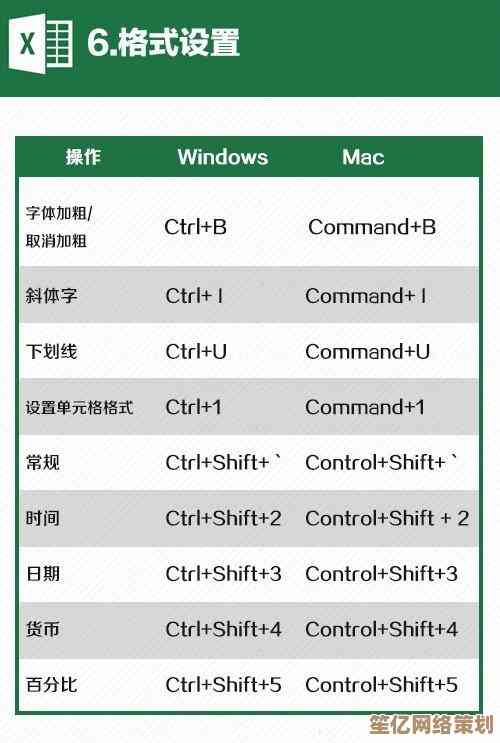
本文由苍夏蓉于2025-10-19发表在笙亿网络策划,如有疑问,请联系我们。
本文链接:http://www.haoid.cn/yxdt/33223.html













